Escape from Tarkov의 서버 연결 끊김에 대한 9가지 수정 사항

Escape from Tarkov에서 서버 연결 끊김 문제를 해결하기 위한 9가지 테스트 솔루션을 즉시 수행하세요.
최근에 Windows 10에서 Windows 11로 업그레이드했다면 1주일 후에 다시 되돌릴 수 있습니다. 업그레이드 후 Windows는 시스템 드라이브에 Windows.old 폴더 를 만듭니다. 이 폴더에는 이전 Windows 설치 파일과 이전 운영 체제의 기타 시스템 데이터가 포함됩니다.
불행히도 Windows.old 폴더는 PC 시스템 드라이브에서 상당한 공간을 차지할 수 있습니다. 저장 공간이 제한된 노트북이나 PC가 있는 경우 폴더를 삭제하는 것이 좋습니다. Windows는 결국 이 폴더를 제거해야 하지만 직접 삭제하면 기가바이트의 공간을 즉시 회수하는 데 도움이 됩니다.
Windows 11에서 Windows.old 폴더를 삭제하려면 다음을 수행해야 합니다.
참고: Windows.old 폴더를 삭제하면 Windows 10으로 롤백 할 수 없습니다 . 계속하기 전에 새 운영 체제에 만족하는지 확인하십시오. 그렇지 않으면 Windows 10을 수동으로 다시 설치해야 합니다.
Windows 11에서 Windows.old 폴더를 찾고 삭제하는 방법
Windows.old 폴더를 찾으려면 작업 표시줄이나 시작 메뉴에서 파일 탐색기 를 실행하십시오.
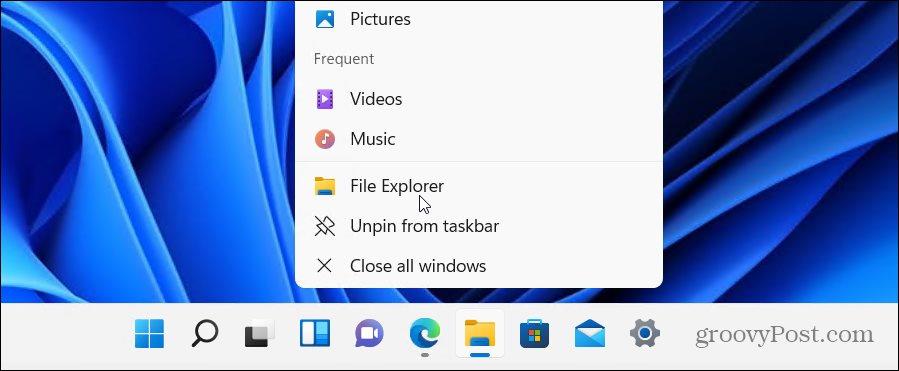
대부분의 사용자는 표준 C 드라이브(예 : C: \Windows.old ) 에서 Windows.old 폴더를 찾아야 합니다 . Windows 설치에서 다른 드라이브 문자를 사용하는 경우 대신 해당 문자를 확인하십시오.
폴더가 현재 사용 중인 공간을 확인하려면 폴더를 마우스 오른쪽 버튼으로 클릭하고 상황에 맞는 메뉴에서 속성 을 선택합니다.
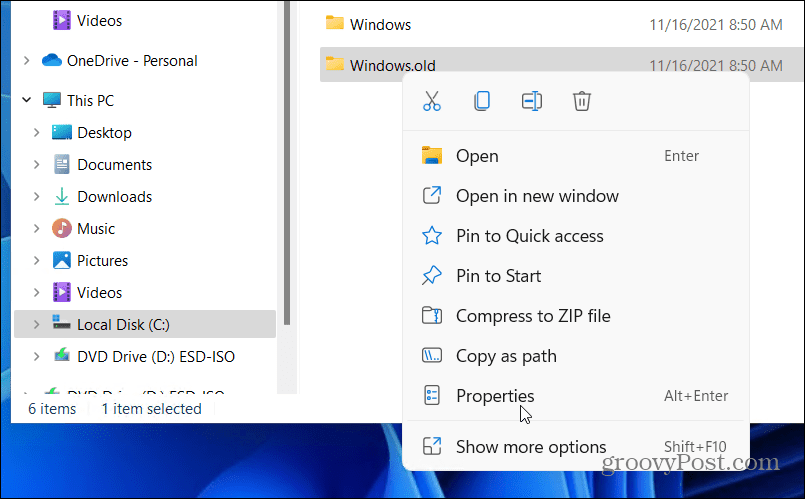
Windows.old 속성 창에 현재 폴더 크기가 표시됩니다. 이는 이전 설치 크기에 따라 다르지만 이 폴더는 15GB 이상의 저장 공간을 사용합니다.
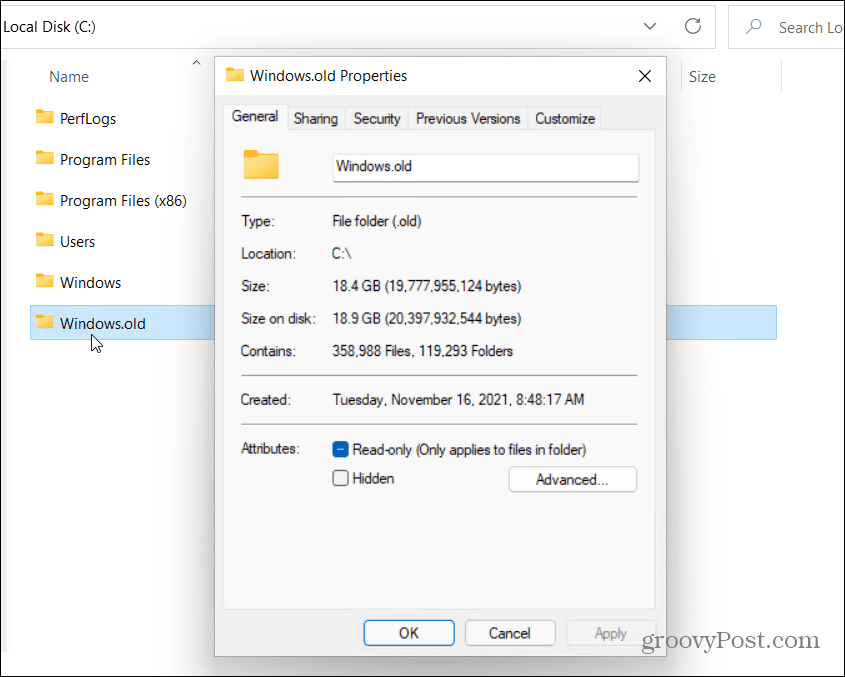
Windows.old 폴더를 수동으로 삭제
Windows.old 폴더를 삭제할 수 있다고 가정하고 확인 을 클릭하여 속성 창을 닫습니다. 파일 탐색기에서 폴더를 마우스 오른쪽 버튼으로 클릭하고 삭제 를 눌러 계속 진행합니다.
Windows는 Windows.old 폴더를 보호하므로 폴더 제거 권한을 요청받을 수 있습니다. 계속 을 누른 다음 화면에 표시되는 추가 지침에 따라 이 작업을 수행합니다.
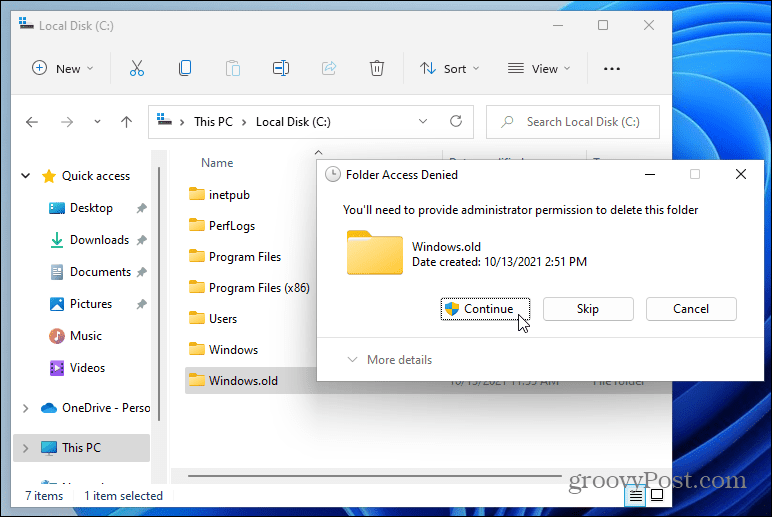
사용자 계정에 관리자 권한이 없는 경우 삭제를 승인하려면 로그인해야 합니다(메시지가 표시될 때).
디스크 정리 사용
디스크 정리 도구를 사용하여 Windows.old 폴더를 제거 할 수도 있습니다 . 이를 사용하려면 시작 메뉴를 열고 디스크 정리 를 입력하십시오 . 상단에서 상단( 가장 일치 ) 결과를 선택합니다.
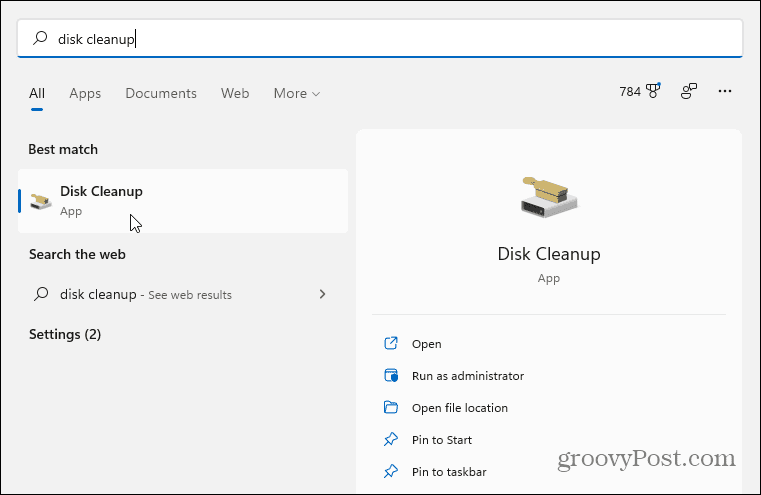
디스크 정리 창이 열리면 하단의 시스템 파일 정리 버튼을 누릅니다.
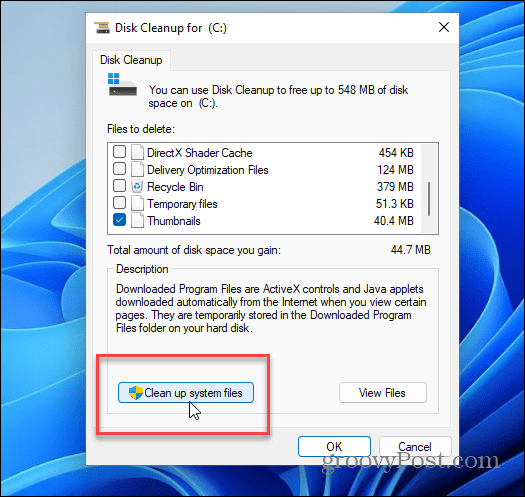
도구가 PC를 스캔하는 데 몇 분 정도 걸릴 수 있습니다.
완료되면 삭제할 파일 섹션 에서 이전 Windows 설치 를 찾아 선택합니다. 디스크 정리는 이것을 제거하여 얻을 수 있는 총 공간을 표시합니다.
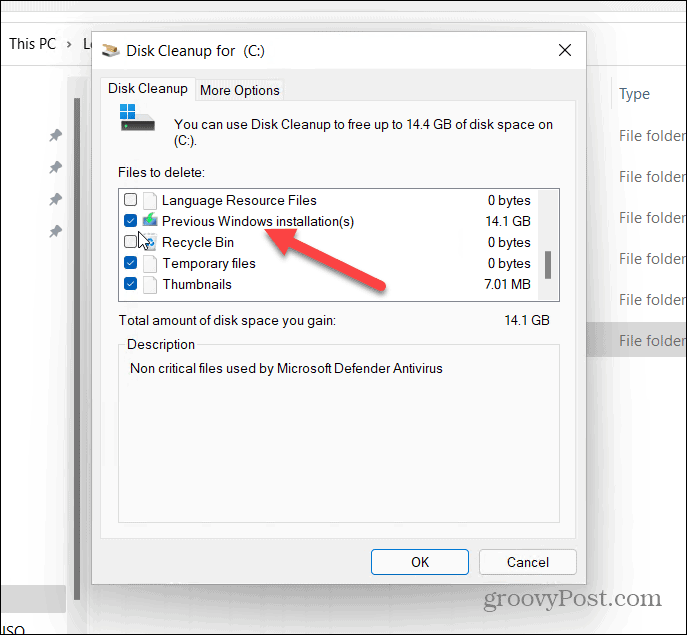
이 시점에서 디스크 정리에서 찾은 다른 불필요한 파일을 선택하여 제거할 수도 있습니다.
준비가 되면 확인 을 클릭한 다음 확인 메시지가 나타나면 파일 삭제 를 누릅니다 .
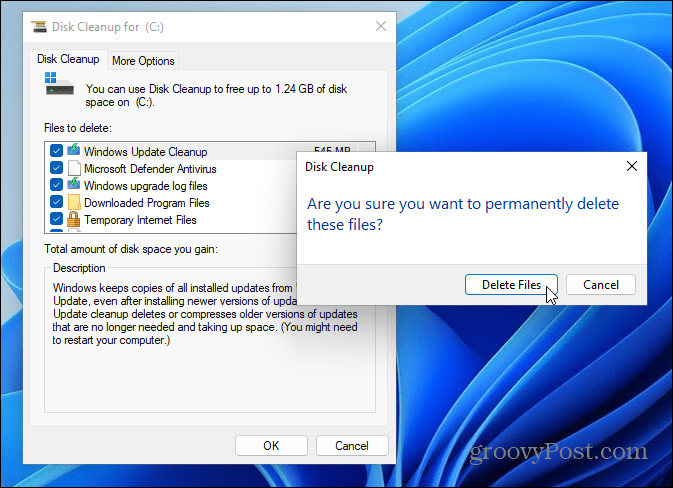
Windows.old를 처음 삭제하는 경우 확실한지 묻는 두 번째 알림 메시지가 표시됩니다. 예 를 클릭 하여 삭제할 것인지 확인합니다.
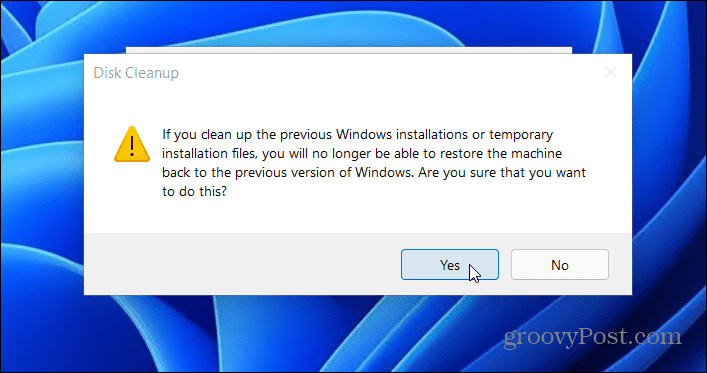
Windows가 Windows.old 폴더와 선택한 다른 항목을 제거할 때까지 기다립니다. 소요 시간은 폴더 크기에 따라 다릅니다.
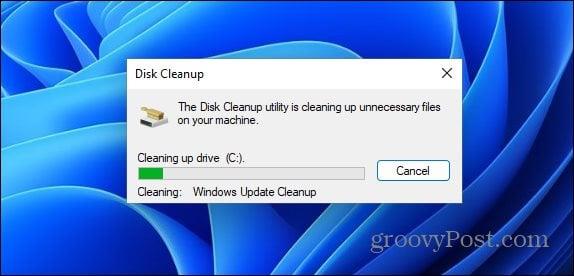
Windows.old로 Windows 롤백
Microsoft는 Windows.old 폴더를 사용하여 설치를 쉽게 롤백할 수 있습니다. Windows 11에서 Windows.old를 삭제하려는 경우 삭제할 수 있지만 다운그레이드할 수 없다는 사실을 잊지 마십시오. Windows는 어쨌든 Windows 11을 설치한 후 일주일 후에 다운그레이드를 중지하고 이후 어느 시점에서 폴더를 제거해야 합니다.
삭제하지 않는 경우(또는 즉시 공간이 필요한 경우) Windows.old를 제거해도 PC가 손상되지 않으며 Windows 10을 새로 설치 하여 언제든지 롤백할 수 있습니다 . 일부 Windows 10 기능을 원하지만 Windows 11을 기본 OS로 유지하려는 경우 언제든지 PC에서 가상화를 활성화 할 수 있습니다. 그런 다음 대신 새 Windows 11 가상 머신을 만들 수 있습니다 .
Escape from Tarkov에서 서버 연결 끊김 문제를 해결하기 위한 9가지 테스트 솔루션을 즉시 수행하세요.
이 문서를 읽고 해결 방법에 따라 Windows 10 PC에서 응용 프로그램이 그래픽 하드웨어 오류에 액세스하지 못하도록 차단되었습니다.
이 기사는 bootrec/fixboot 액세스 거부 오류를 수정하는 유용한 솔루션을 제공합니다. CHKDSK 실행, 부트로더 복구, 시작 복구 및 더 많은 방법을 알아보세요.
Valheim이 계속 충돌/멈춤, 검은 화면, 실행되지 않음 또는 기타 문제가 있습니까? Valheim 문제를 해결하려면 다음 솔루션을 따르십시오.
Steam 친구 네트워크에 연결할 수 없음 오류를 수정하는 방법을 배우고 친구의 네트워크에 연결할 수 없는 Steam 오류를 해결하는 5가지 테스트된 솔루션을 따르십시오.
레지던트 이블 7 게임을 스트리밍할 수 없습니다. 단계별 안내에 따라 게임 오류를 해결하고 중단 없이 게임을 플레이하십시오.
corsair 유틸리티 엔진 업데이트 오류를 해결하고 이 도구의 새로운 기능에 액세스하기 위한 문제 해결 솔루션을 알아보십시오.
PS5 컨트롤러가 연결되지 않거나 동기화되지 않으면 이러한 PS5 컨트롤러 연결 문제를 해결하기 위해 시도되고 테스트된 솔루션을 시도하십시오.
PC에서 젤다의 전설: 야생의 숨결을 플레이하고 싶으신가요? 여기에서 Windows PC에서 Legend Of Zelda BOTW를 플레이할 수 있는 모든 방법을 확인하십시오.
Windows 10 업데이트 오류 0x800706D9 문제를 해결하고 사용 가능한 업데이트를 설치한 다음 주어진 솔루션에 따라 Windows를 오류 없이 만들고 싶습니다.


![[수정됨] Valheim이 계속 충돌, 정지, 검은색 화면, 문제를 시작하지 않음 [수정됨] Valheim이 계속 충돌, 정지, 검은색 화면, 문제를 시작하지 않음](https://luckytemplates.com/resources1/images2/image-5324-0408150843143.png)
![수정됨: Steam 친구 네트워크에 연결할 수 없는 오류 [5가지 빠른 수정] 수정됨: Steam 친구 네트워크에 연결할 수 없는 오류 [5가지 빠른 수정]](https://luckytemplates.com/resources1/images2/image-3269-0408150819144.png)
![[수정됨] 레지던트 이블 7 바이오하자드 게임 충돌, 오류 등! [수정됨] 레지던트 이블 7 바이오하자드 게임 충돌, 오류 등!](https://luckytemplates.com/resources1/images2/image-994-0408150718487.png)



